SWITCHdrive
SWITCHdrive verwenden
Grundlagen zu SWITCHdrive
Ordner einrichten
Ordner teilen
Ordner mit Externen teilen
Datei teilen
Lokale Variante (Installation der Software auf Ihrem Computer)
Webvariante
Geheime Abgabe
Benutzergruppe erstellen
Geteilten Ordner ausblenden
Gemeinsames Arbeiten an einem Dokument
Kommentieren und Aktivität anzeigen
Eine Bildergalerie erstellen
Versionierung von Dateien
Wo werden meine Daten gespeichert?
Grundlagen
SWITCHdrive bietet Mitarbeitenden und Studierenden der PH Luzern eine sichere Alternative zu den kommerziellen Cloudspeicherdiensten (z.B. DropBox, OneDrive). Dateien können einfach gespeichert, synchronisiert und für die Zusammenarbeit mit anderen Personen geteilt werden. Alle Daten werden ausschliesslich auf Servern des schweizerischen akademischen Netzwerks bei SWITCH gespeichert.
Informationen zu SWITCHDrive: https://help.switch.ch/drive
Switch funktioniert über das Web oder als Applikation auf Ihren digitalen Geräten (auch als App).
Aktuelle Speicherkapazität: 100 GB (12.12.2016)
Eine Videoanleitung für die Erstellung eines SWITCHdrive Kontos finden Sie hier.
Ordner einrichten
Videoanleitung Ordner einrichten:

Dateien teilen
Andere SWITCHdrive-User können nur über das Web berechtigt werden.
Videoanleitung:
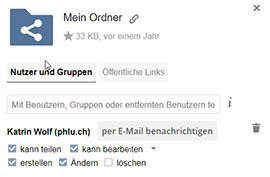
1) Rufen Sie dazu https://drive.switch.ch auf.
2) Melden Sie sich mit Ihrer Mail-Adresse und dem Passwort an.
3) Wählen Sie die gewünschte Datei oder den Ordner aus.
4) Klicken Sie rechts auf das Teilen-Symbol:

5) Rechts öffnet sich nun das Bearbeitungsfenster. Suchen Sie nach dem SWITCHdrive-Benutzer, den Sie berechtigen wollen. Geben Sie dazu den Vor- und Nachnamen ein, bis die gewünschte Person in der Liste erscheint. Klicken Sie auf die entsprechende Person in der Liste und wählen Sie die gewünschten Berechtigungen aus. Sie können die Person benachrichtigen, indem Sie per E-Mail benachrichtigen auswählen.
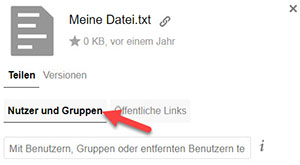
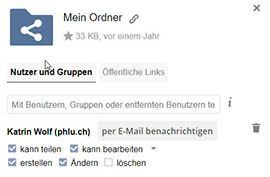
6) Weitere Personen können Sie wie in Punkt 5 beschrieben hinzufügen.
Unter Von Dir geteilt (links im Menü) können Sie jederzeit prüfen, welche Dokumente/Ordner Sie für andere berechtigt haben.
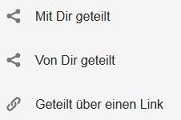
Ordner teilen
Wenn Sie einen Ordner über einen öffentlichen Link teilen möchten, haben Sie folgende Auswahlmöglichkeiten für den Ordner:
1. Titel
2. Ordnerinhalt darf heruntergeladen und angesehen werden
3. Zusätzlich zu Punkt 2 dürfen im Ordner Dateien hochgeladen werden
4. Geheime Abgabe definieren
5. Der Link kann mit einem Passwort geschützt werden
6. Sie können auch ein Ablaufdatum setzen und damit bestimmen, wie lange der Ordner gültig sein soll.
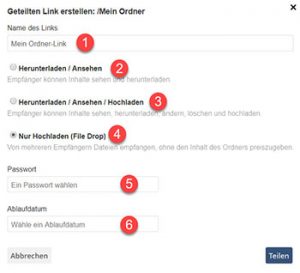
Ordner mit Externen teilen
Wie können Dateien/Ordner mit anderen geteilt werden, die nicht über SWITCHdrive verfügen?
Hinweis: Die Berechtigung Bearbeitung erlauben kann nur übers Web erstellt werden.
1) Wählen Sie die gewünschte Datei oder den Ordner aus.
2) Klicken Sie rechts auf das Teilen-Symbol.
3) Klicken Sie auf den Reiter Öffentliche Links und Öffentlichen Link erstellen.
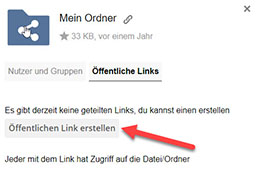
Lokale Variante (Installation der Software auf Ihrem Computer)
1) Wählen Sie die gewünschte Datei oder den Ordner aus.
![]()
2) Drücken Sie die rechte Maustaste und klicken Sie auf: Via SWITCHdrive teilen
![]()
3) Anschliessend können Sie wiederum die Einstellungen vornehmen
Geheime Abgabe
Auf SWITCHdrive kann der Ordner für eine geheime Abgabe festgelegt werden. Somit können verschiedene Personen Inhalte in einen Ordner laden, die Inhalte der anderen Personen aber nicht einsehen.
Diese Funktion eignet sich zum Beispiel für die Abgabe von Leistungsnachweisen. Es können beliebig viele Ordner als geheime Abgabe eingerichtet werden.
Videoanleitung geheime Abgabe:

Benutzergruppe erstellen
In SWITCHdrive können Benutzergruppen angelegt werden um auf einfache Weise einer Gruppe Ordner und Datein zur Bearbeitung freizugeben.
Videoanleitung Benutzergruppe erstellen:

Geteilten Ordner ausblenden
Gibt es Ordner oder Dokumente, die andere Personen mit Ihnen geteilt haben, die Sie nicht mehr benötigen, können Sie diese in Ihrer Übersicht ausblenden.
Videoanleitung geteilten Ordner ausblenden:

Gemeinsames Arbeiten an einem Dokument
Mehrere Personen können online an einem gemeinsamen Dokument arbeiten.
Sofern eine Datei (Word, Excel, Powerpoint, etc.) gemeinsam geteilt ist, können autorisierte Benutzer sie direkt im Webbrowser bearbeiten und ändern. Jede Person, die das Dokument bearbeitet, wird in einer anderen Farbe angezeigt.
Kommentieren und Aktivität anzeigen
In SWITCHdrive können Ordner und Dateien kommentiert werden. Ausserdem können alle Aktivitäten zu einem Ordner oder einer Datei angezeigt werden.
Videoanleitung Kommentieren und Aktivität anzeigen:

Eine Bildergalerie erstellen
Switchdrive erstellt automatisch eine Galerie aus Bildern (.jpg, .png und .gif) und unterteilt sie in die entsprechende Ordnerstruktur. Wählen Sie oben links die Option Galerie aus dem Menü aus:
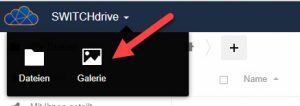
Die Ordner werden angezeigt. Haben Sie einen Moment Geduld. Es kann, je nach Anzahl der Dateien, einen Moment dauern, bis alle Bildvorschauen geladen sind. Sie können nun einen Ordner auswählen und diesen wie gewohnt anderen freigeben bzw. einen Link zum Teilen erstellen.
Versionierung von Dateien
Switchdrive speichert die verschiedenen Versionen einer Datei. So kann zu einem späteren Zeitpunkt eine frühere Version des Dokuments wieder hergestellt werden. Die Verfügbarkeit der Versionen hängt vom vorhandenen Speicherplatz des einzelnen Nutzers ab. Als Archivierung ist diese Funktion nicht geeignet.
Sie finden die Versionen eines Dokuments in den Details:
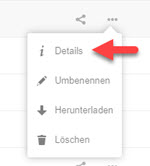
Wählen Sie dann Versionen aus:
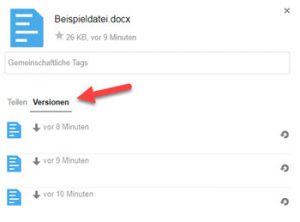
Durch Anklicken eines Dokument-Symbols, laden Sie die entsprechende Version automatisch herunter.
Wo werden meine Daten gespeichert?
Ihre Daten werden in den Rechenzentren von SWITCH in der Schweiz und unter Einhaltung der schweizerischen Datenschutz-Bestimmungen gespeichert.
